Hirdetés
 A hálózat- és számítógépnevek bárki számára láthatók az adott környezetben. Ezért nagyszerű témákat kínálnak üzenetek küldésére, a hálózat többi tagjának megzavarására vagy a geekicitásod bemutatására. Miért használjunk alapértelmezett SSID-t, vagy kövessünk egy unalmas névkonvenciót, ha jól szórakozhatunk?
A hálózat- és számítógépnevek bárki számára láthatók az adott környezetben. Ezért nagyszerű témákat kínálnak üzenetek küldésére, a hálózat többi tagjának megzavarására vagy a geekicitásod bemutatására. Miért használjunk alapértelmezett SSID-t, vagy kövessünk egy unalmas névkonvenciót, ha jól szórakozhatunk?
Amióta 2003-ban megvettem az első laptopomat, egy életcélról vagy egy földrajzi célról neveztem el készülékeimet. A jelenlegi laptopom Yukon nevet viseli, egy kanadai terület, amelyet még nem látogattam meg. Folytattam a hagyományt a WiFi hálózat és a hordozható hotspot nevekkel. Soha nem volt okos dolog, csak így személyre szabtam a készülékeimet.
- Irányítsa családját és barátait a megfelelő WiFi hálózathoz.
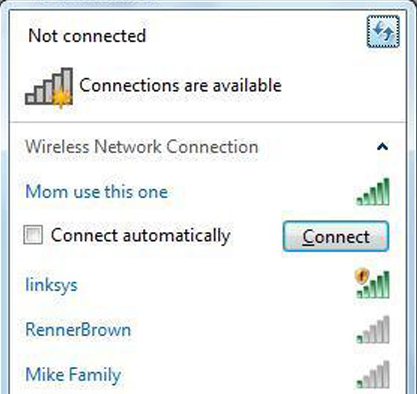
Csak ne legyen túl pragmatikus, és fedje fel a jelszót az SSID-n keresztül. Ez nemkívánatos vendégeket hívhat.
- Válasszon egy klassz hálózatnevet.
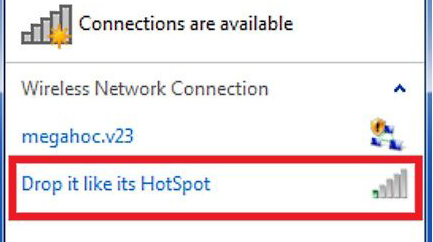
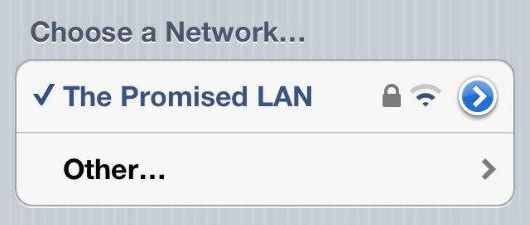
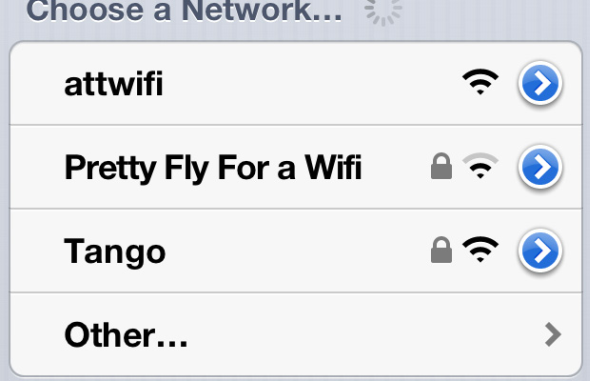
- Küldj üzenetet idegesítő szomszédodnak.
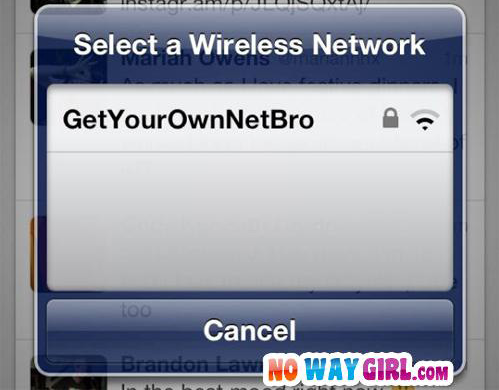
- Küldj vissza üzenetet az ó, okos szomszédodnak.
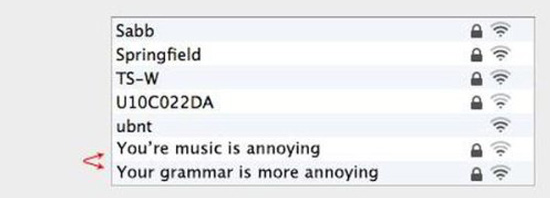
Érted az ötletet. Senki sem ismeri úgy a hálózatát, mint te. Jó szórakozást, és találjon ki egy megfelelő hálózatnevet.
További fantasztikus WiFi-neveket találhat a webhelyen wifilol.
Persze lehet, hogy szeretné elrejteni a WiFi hálózatot Hogyan rejtse el Wi-Fi hálózatát, és ne lássa elA vezeték nélküli hálózatok kevésbé biztonságosak, mint a vezetékes hálózatok. Szeretné elrejteni az útválasztót? Íme, hogyan kell ezt megtenni, és miért ne. Olvass tovább a biztonság növelésére. Főleg, ha valóban sikerült feldühíteni egy elég képzett szomszédot feltörni a WiFi-t Mennyire egyszerű feltörni egy Wi-Fi hálózatot?A Wi-Fi biztonsága fontos. Nem akarja, hogy a behatolók megtépázzák értékes sávszélességét – vagy ami még rosszabb. Van néhány tévhit a Wi-Fi biztonságával kapcsolatban, és azért vagyunk itt, hogy eloszlassuk őket. Olvass tovább bosszúból. Ha gyanítja, hogy valaki ellopni a WiFi-t Hogyan ellenőrizheti, hogy valaki ellopja-e a WiFi-t, és mit tehet ez ellen Olvass tovább , zárd be!
Okos számítógépnevek
Amikor egy barátom kapott egy új fekete számítógépet, nagyon izgatott volt, hogy elnevezze. Szereti a Karib-tenger kalózait, ezért elnevezte laptopját Fekete Gyöngy. Ha egy keresett internetes kalóz vagy, ez egy zseniális név. A barátomnak azonban fogalma sincs. Remélem, a hálózati rendszergazdák nem veszik komolyan a nevet.

Íme néhány további számítógépnév-ötlet:
- Drágaságom
- Más jelentös
- Hal
Ha több eszköz is van a hálózatban, beállíthat egy névsémát. Például rangsorolhatja az eszközöket méret szerint, és elnevezheti őket bolygók a Naprendszerben; a legkisebbet Merkúrnak hívnák. Csak ne nevezd egyiküket sem Uránnak!
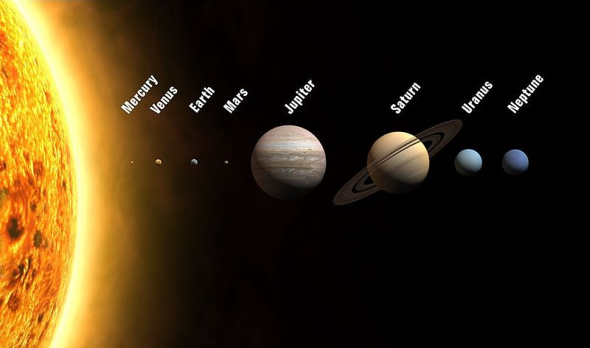
Ha a bolygók vagy a csillagok nem számítanak rád, választhatsz karaktereket rajzfilmekből, filmekből, regényekből vagy hírességek, szuperhősök, madarak, fák, hegycsúcsok, felhőképződmények, a periódusos rendszer elemei, stb. A lehetőségek végtelenek, és itt van egy egész névsort hogy ne hagyjon ki egyetlen lehetőséget sem. Még az is lehet, hogy véletlenül egy kicsit műveltebb leszel.
Ha különféle eszközök egész parkját kezeli, minden eszköztípushoz más névkonvenciót használhat. Például az asztali számítógépeket a kőfajták után lehet nevezni, míg a laptopokat madárnevekkel. Ahelyett, hogy eszköztípus szerint választana, választhat a felhasználó szerint is.
Ha nem tud kreatív nevet találni, vagy egyszerűen nem tud dönteni, próbálkozzon Számítógép neve. Ez a kis webalkalmazás véletlenszerű neveket tartalmaz. Azonnali inspiráció! A Gejzír eszembe juttatta a Yellowstone Nemzeti Parkot, és most azon tűnődöm, van-e olyan eszköz, amelyet átnevezhetnék Old Faithful.
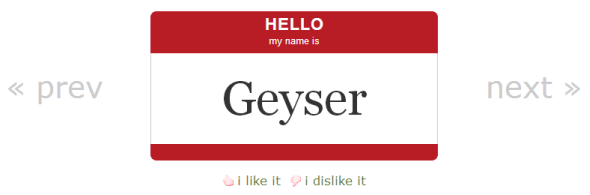
Hogyan változtassuk meg a WiFi hálózat nevét
Ez attól függ, hogyan éri el a WiFi útválasztót. Általában fizikailag csatlakoznia kell az útválasztóhoz LAN-kábellel, majd bejelentkeznie kell az adminisztrációs panelre úgy, hogy megnyitja a router IP-címét a böngészőben. A Linksys vagy Netgear útválasztók alapértelmezett IP-címe például 192.168.1.1. Az alapértelmezett bejelentkezési adatok gyakran fel vannak tüntetve az útválasztón, vagy megtalálhatók az interneten. A nyilvánosan megjelenített hálózatnév vagy SSID (szolgáltatáskészlet azonosítása) a Vezeték nélküli beállítások alatt módosítható.

Az eszköz és a hordozható hotspot nevének megváltoztatása Androidban
A következő leírás az Android 4.1-re vonatkozik Samsung Galaxy eszközön. A pontos lépések az Android verziójától függően változhatnak. Lényegében menjen a kezdőképernyőre, nyissa meg Beállítások és keresse meg a beállítást Internetmegosztás és hordozható hotspot. Számomra alatta található További beállítások… valami alatt Vezeték nélküli és hálózat fejléc.
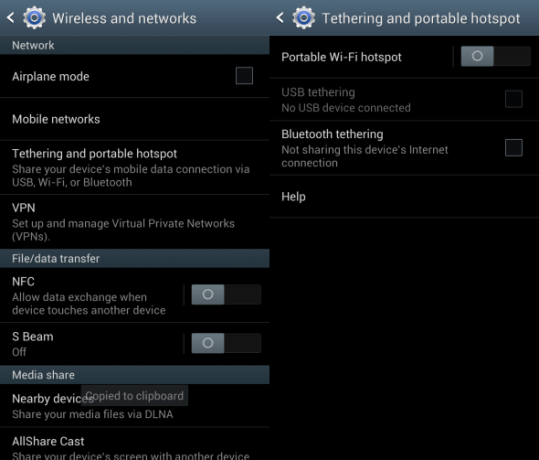
Válassza ki Hordozható Wi-Fi hotspot és kattintson Beállítás a jobb alsó sarokban. Most változtassa meg a Hálózati SSID és kattintson Megment ha végeztél.
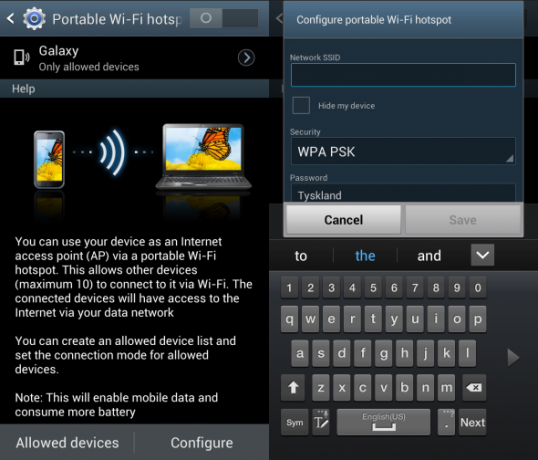
A számítógép nevének megváltoztatása Windows 7 rendszerben
Kattints a Rajt gombot, és nyissa meg a Kezelőpanel. Ha a Kezelőpanel nem szerepel a Start menüben, kereshet helyette. Akkor menj ide Rendszer és biztonság, és nyissa meg Rendszer. Kattintson Beállítások megváltoztatása a számítógép neve mellett.

A megjelenő ablakban kattintson a gombra Változás… a jobb alsó sarkában Számítógép név lapon, írjon be egy új számítógépnevet, kattintson az OK gombra, és indítsa újra a számítógépet.
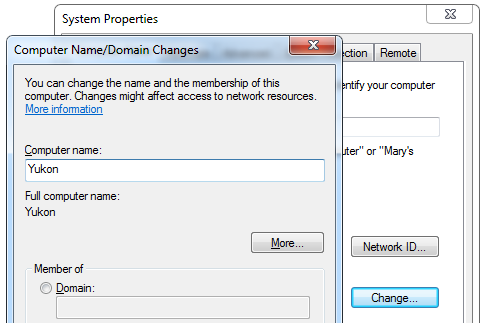
A számítógép nevének megváltoztatása Windows 8 rendszerben
A számítógép nevének megváltoztatása a Windows 8 rendszerben szinte ugyanúgy működik, mint a Windows 7 rendszerben. Az egyetlen különbség az, hogy hogyan jut el a Kezelőpanel. Mutasson a képernyő egyik forró sarkába, és válassza a lehetőséget Keresés menüből. Váltani Alkalmazások elemre és megtalálja a Kezelőpanel alatti opciót Windows rendszer.
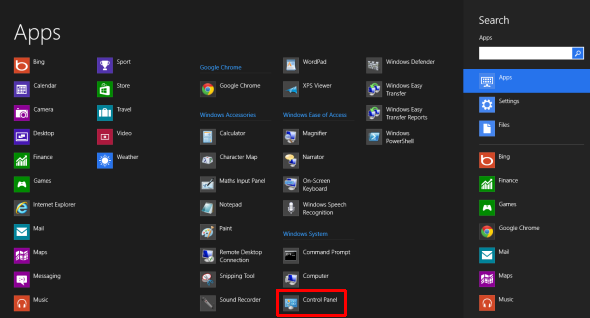
Ezután járjon el a fent leírtak szerint a Windows 7 esetében.
Megjegyzendő üzenetet
A nevek nagyszerű szórakozás forrásai. Használd őket bölcsen.
Hogy hívtad a számítógépedet? És ha remek számítógépnév-ötletei vagy konvenciói vannak a munkahelyi eszközökhöz, mik azok?
Kép forrás: WiFi a Shutterstockon keresztül, Bolygók a Wikipédián keresztül
Tina több mint egy évtizede ír a fogyasztói technológiáról. Természettudományi doktorátust, németországi diplomát és svéd MSc fokozatot szerzett. Elemzői hátterének köszönhetően kiválóan teljesíthetett technológiai újságíróként a MakeUseOfnál, ahol jelenleg kulcsszókutatást és műveleteket irányít.